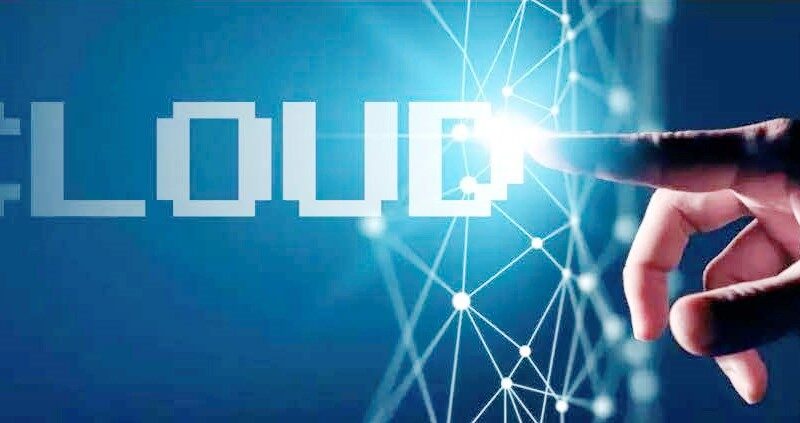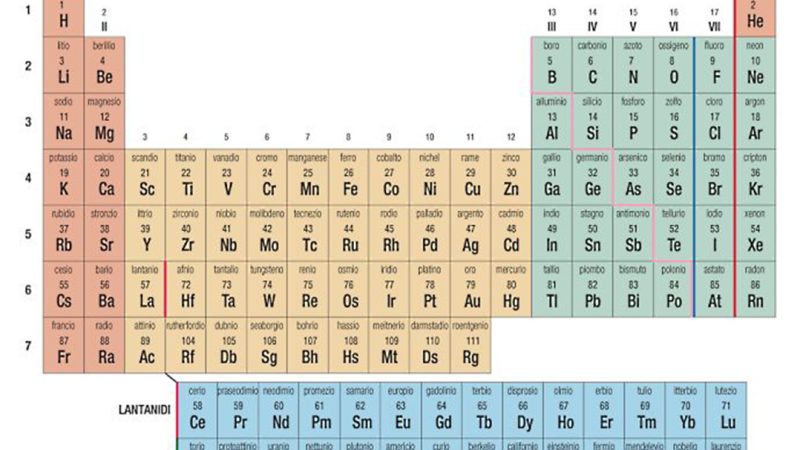Il router wifi questo sconosciuto

Il router Wi-Fi, con le sue lucette lampeggianti, al giorno d’oggi, è in tutte le case, o quasi. Pochi, però, sanno quali funzioni svolge ed ancora meno sanno che è possibile entrare al suo interno, guardarsi in giro e cambiarne alcune cose. Nei prossimi paragrafi lo conosceremo, capiremo, almeno in parte, cosa fa ed in quale modo “governa” il nostro ambiente di comunicazione domestico. Prima di addentrarci, però, dobbiamo sapere cos’è una rete informatica locale: la lan.
La lan, acronimo di local area network, è un insieme di dispositivi che comunicano tra di loro principalmente in due modalità:
- attraverso un cavo ethernet;
- attraverso l’etere (wireless);
Tanto nel primo quanto nel secondo caso le informazioni circolano in pacchetti di byte. Ogni pacchetto, oltre al messaggio (una frase, un suono, una foto, ecc.), contengono l’indirizzo del dispositivo a cui sono diretti e dal quale riceveranno poi risposta.
Gli indirizzi IP (internet protocol) si presentano in 4 gruppi numerici di tre cifre, eccovene uno di esempio: 192.168.0.1. Ogni gruppo è costituito da numeri interi compresi nell’intervallo che va da 0 a 255.
I più esperti in matematica binaria avranno capito che lo 0 equivale al numero binario di 8 cifre 00000000, il 255 a: 11111111. Essi sono “trasportati” in un byte (8 bit), l’unità di misura fondamentale dell’informazione in informatica. Un’indirizzo IP è codificato, quindi, con 2 byte; una miseria, se pensate che una fotografia digitale, di piccole dimensioni, è “descritta” con almeno 2MB (2 mega byte), 2 milioni di byte.
Dopo questa premessa, doverosa, andiamo a cercare il router nella nostra rete domestica. Dopo averne “scovato” l’indirizzo IP apriamo il browser su un qualsiasi dispositivo (PC, tablet, smartphone), e sulla barra degli indirizzi lo digitiamo.
Ok. ma dove lo “scoviamo” questo indirizzo? Non è difficile. Premetto che di solito è questo: 192.168.0.1 o 192.168.1.1. Per convenzione nelle reti domestiche i primi due blocchi di numeri sono: 192.168. ed a seguire gli altri due. Se quelli che vi ho suggerito non funzionano, consultate il manuale. Se avete perso anche il manuale, allora, signori miei, se siete sbadati, non è colpa mia! Ma non preoccupatevi, la soluzione c’è. Cercate la console dei comandi del vostro computer, in windows è sufficiente digitare cmd, in basso a sinistra nella casella di ricerca. vi si aprirà una schermata nera con un cursore lampeggiante. Digitate: ipconfig e sullo schermo vedrete scorrere una serie di numeretti. Cercate gateway predefinito ed annotatevi il numero che andrà digitato nella barra degli indirizzi del browser. Vi accorgerete di aver trovato il numero giusto (indirizzo IP), quando vi si aprirà la schermata iniziale del router con richiesta del nome utente e della password.
Di solito le credenziali per l’accesso sono le seguenti:
Nome utente: admin
Password: admin
a volte il nome utente è administrator, a volte ancora, la password non non esiste e quindi quindi è sufficiente lasciare il campo vuoto. Se non ce la fate cercate aiuto sul manuale o su internet dove troverete la scheda tecnica del vostro modello di dispositivo. Effettuato il login vi troverete sulla plancia di configurazione che cambia di modello in modello, ma che contiene una serie di impostazioni che sono comuni a tutti i suoi simili. Non preoccupatevi troppo di fare errori, questi apparati hanno tutti un pulsante od un forellino di reset. E’ sufficiente pigiarlo o spingere nel forellino con uno stuzzicadenti, per qualche secondo, per tornare alle impostazioni predefinite di fabbrica.
Vediamo ora cosa possiamo fare da dentro. Una cosa che mi ha sempre infastidito sono i nomi e le password utilizzati nelle rete wifi. Quelli di fabbrica si trovano generalmente riportati su di un’etichetta, sotto il dispositivo. Se volete sostituirli con dei valori più “umani” procedete in questo modo:
- trovate tra i menu la voce impostazioni wireless o wifi;
- vedrete, tra le altre, la voce SSID; è il nome della rete wifi. Quella che scegliete per connettervi con uno smartphone, od altri dispositivi. Indicate qui il nome che più desiderate. Se poi volete non far vedere ai vicini la vostra rete spuntate SSID nascosto. Se lo spuntate ricordatevi però che non la vedrete più nell’elenco reti; per connettervi dovrete ricordarla a memoria. Questo accorgimento è utile soprattutto nei condomini o zone densamente abitate con molte reti wireless.
- Scegliete poi WPA2 come tipo di chiave
- A questo punto sostituite la password di fabbrica del tipo: aVneScRukNsvRYzkjeuvopvvvVV, con una meno “ostica”. Evitate 12345678, in quanto è la tentazione di tutti. Dopo di che non preoccupatevi troppo, pur scegliendo qualcosa di non troppo banale.
Se ora volete cambiare l’indirizzo IP del router cercate la voce impostazioni rete o mpostazione lan. In questa sezione potete impostare l’indirizzo IP. Sostituire il 192.168.0.1 con un’altro (di solito non serve, ma sapere che esiste non guasta). Evitate di modificare il 192.168 (in un normale indirizzo sono paragonabili a regione e comune). Il terzo gruppo è quello che identifica la vs. rete locale (la via), infine l’ultimo è il dispositivo (numero civico). In questo modo saranno supportate fino a 256 apparecchiature. Per fare in modo che il router instradi i pacchetti solo in questo segmento di rete è necessario fissare la subnet mask a 255.255.255.0, così i primi tre gruppi di numeri sono “bloccati”.
Se avessimo più di 256 dispositivi ma meno 65536 la subnet sarebbe: 255.255.0.0 od altre combinazioni intermedie (questa precisazione solo per chiarezza, ma in una rete domestica non ne avrete mai bisogno) … per ora! Altra cosa che trovate in questa schermata od in una collegata è quella del server DHCP. Questi è come l’ufficio anagrafe di un comune. Se acquistate casa in una determinata città ed in una determinata via e se la casa è di nuova costruzione, l’ufficio le assegnerà il numero civico. Così il DHCP del router assegna l’ultimo numero dell’ IP a tutti i dispositivi che si “affacciano” alla rete entro il segmento bloccato dalla subnet mask. Fate attenzione a non disabilitarlo (è possibile togliendo la spunta) in caso contrario dovrete essere voi stessi ad assegnare un IP statico ad ogni singolo apparecchio. Ci sono poi molti altri parametri. Su uno punto ancora il dito, poi vi lascio in pace: Il gateway.
Il gateway è, esso stesso, un indirizzo IP ed è quello del dispositivo che controlla il passaggio dei dati dalla rete locale alla rete internet (la dogana di confine). Nella rete locale, il gateway, coincide solitamente con il modem-router di cui abbiamo discusso fino ad ora.
Chiudo con una considerazione e vi lascio ad un esperimento. Internet, come la rete locale, utilizza gli indirizzi IP. Quindi i computer pubblici (server) hanno un indirizzo IP statico. Sono, perciò, raggiungibili nello stesso modo del vostro router con la sola accortezza di far precedere l’ IP da: http:// :http://142.250.184.35 è l’indirizzo ip di un noto sito. Provate a digitarlo sulla barra indirizzi del browser, premete invio, e ve ne accorgerete. Per raggiungere i milioni di siti in tutto il mondo, però, non è che dobbiamo conoscerne gli indirizzi statici. Questo lavoro lo fanno altri computer: i server DNS (domain name server) che sbrogliano i nomi (www.fiat.it) in indirizzi IP. in questo compito sono aiutati dai motori di ricerca che aggiungono, oltre al nome, centinaia di chiavi di ricerca.
Buona navigazione!
(P.S. per semplicità ho sempre parlato di router in realtà mi riferivo, ovviamente, al modem-router-wifi. queste tre funzioni solitamente sono disponibili nei normali apparati di casa. Accertatevi prima di acquistarne uno nuovo).